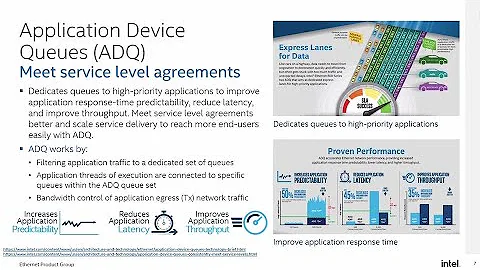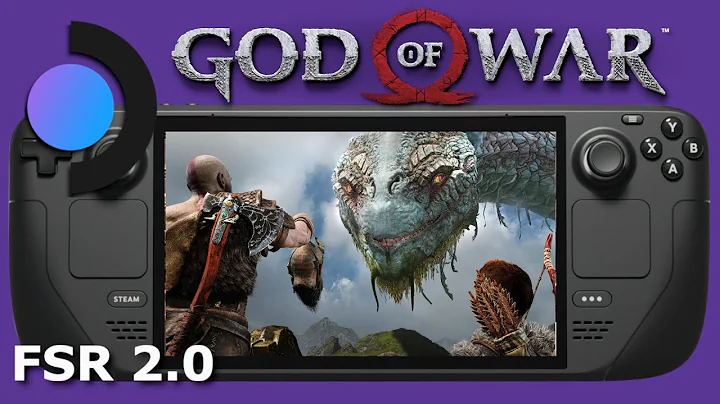Cách kích hoạt chế độ 120 Hz trên Xbox Series X và S trên màn hình 144Hz+
Mục lục
- Giới thiệu
- Cấu hình hiển thị yêu cầu của Xbox Series S và X
- Các câu hỏi thường gặp về việc sử dụng màn hình 1080p và 1440p
- Hướng dẫn bật chế độ 120 Hz
- Vấn đề với việc sử dụng màn hình 2K
- Lựa chọn cáp HDMI và các chuẩn HDMI
- Kiểm tra sự tương thích của màn hình với variable refresh rate
- Lựa chọn màn hình tối ưu cho Xbox Series S và X
- Những điều cần lưu ý khi mua màn hình mới
- Cách khắc phục các vấn đề liên quan đến hiển thị trên Xbox
- Kết luận
👾 Cấu hình hiển thị yêu cầu của Xbox Series S và X
Trong video trước đó, chúng tôi đã cho thấy rằng bạn không cần một TV 4K HDMI 2.1 để trải nghiệm 120 Hz và variable refresh rate trên Xbox Series S và X. Tuy nhiên, chúng tôi nhận được rất nhiều câu hỏi về việc làm thế nào để kích hoạt 120 Hz nếu bạn không thấy tùy chọn đó trên màn hình của mình.
Lưu ý quan trọng: Nếu bạn bật chế độ 120 Hz, bạn sẽ mất variable refresh rate (freesync). Mặc dù điều này có thể không quan trọng đối với nhiều người, hãy nhớ rằng chất lượng hiển thị có thể bị ảnh hưởng một chút mà không có variable refresh rate.
🎮 Các câu hỏi thường gặp về việc sử dụng màn hình 1080p và 1440p
Trong video trước đó, chúng tôi đề cập đến việc sử dụng màn hình 1440p trên Xbox Series X, tuy nhiên có một số vấn đề liên quan đến việc sử dụng màn hình này. Một subreddit trên Reddit cung cấp thêm thông tin chi tiết về vấn đề này. Nếu bạn quan tâm, hãy tham khảo subreddit đó.
⚙️ Hướng dẫn bật chế độ 120 Hz
Để bật chế độ 120 Hz trên Xbox của bạn, làm theo những bước sau:
- Vào "Cài đặt" trên Xbox của bạn.
- Chuyển đến "Tùy chọn hiển thị".
- Chọn "Cài đặt màn hình và TV".
- Chọn "Các tùy chọn nâng cao".
- Chuyển đến "Hiệu chỉnh video".
- Chọn "Override display settings".
- Trong trường hợp này, chúng tôi sẽ chọn "Chế độ HDMI".
- Chọn "120 Hz" trong danh sách tần số làm mới có sẵn.
🖥️ Vấn đề với việc sử dụng màn hình 2K
Một vấn đề phổ biến liên quan đến việc sử dụng màn hình 2K trên Xbox Series S và X là khả năng hiển thị 120 Hz. Có một số màn hình 2K gặp khó khăn trong việc đạt được tần số làm mới 120 Hz. Tuy nhiên, có một số giải pháp và bản vá có sẵn để khắc phục vấn đề này.
Nếu bạn quan tâm đến việc sử dụng màn hình 2K, chúng tôi khuyên bạn nên kiểm tra các diễn đàn trực tuyến và trang web của nhà sản xuất để biết thêm thông tin về khả năng tương thích của màn hình với Xbox Series S và X.
🔌 Lựa chọn cáp HDMI và các chuẩn HDMI
Khi sử dụng Xbox Series S và X, việc sử dụng một cáp HDMI chất lượng cao là rất quan trọng để đảm bảo tín hiệu video và âm thanh tốt nhất. HDMI 2.1 là chuẩn mới nhất hiện nay, cho phép truyền tải tín hiệu 4K và hỗ trợ tần số làm mới cao như 120 Hz.
Nếu bạn không thể tìm thấy một cáp HDMI 2.1, bạn có thể sử dụng cáp HDMI 2.0 hoặc HDMI 1.4, tuy nhiên, hãy nhớ rằng các chuẩn này có giới hạn về tần số làm mới và độ phân giải.
💡 Kiểm tra sự tương thích của màn hình với variable refresh rate
Khi lựa chọn màn hình mới cho Xbox Series S và X, hãy chắc chắn rằng màn hình của bạn tương thích với variable refresh rate (freesync). Điều này sẽ giúp tối ưu hóa hiệu suất hiển thị và giảm thiểu hiện tượng giật và lag.
Để kiểm tra tính tương thích của màn hình với variable refresh rate, bạn có thể truy cập trang web của nhà sản xuất hoặc tham khảo danh sách tương thích trên trang web của AMD.
🖥️ Lựa chọn màn hình tối ưu cho Xbox Series S và X
Để có trải nghiệm chơi Game tốt nhất trên Xbox Series S và X, chọn một màn hình với độ phân giải 1080p hoặc 1440p, tần số làm mới cao, variable refresh rate và thời gian phản hồi nhanh.
Các thương hiệu màn hình như MSI và AOC đã được xác định là tương thích tốt với Xbox Series S và X. Hãy xem xét các màn hình của họ khi mua sắm để đảm bảo tương thích và chất lượng hiển thị tốt nhất.
🛒 Những điều cần lưu ý khi mua màn hình mới
Khi bạn mua một màn hình mới cho Xbox Series S và X, hãy cân nhắc các yếu tố sau đây:
- Độ phân giải: Chọn màn hình với độ phân giải tối ưu cho nhu cầu của bạn, như 1080p hoặc 1440p.
- Tần số làm mới: Tìm màn hình có tần số làm mới cao, như 120 Hz, để có trải nghiệm chơi game mượt mà.
- Variable refresh rate: Đảm bảo màn hình hỗ trợ variable refresh rate để giảm thiểu giật và lag trong game.
- Thời gian phản hồi: Màn hình với thời gian phản hồi nhanh sẽ giúp tránh tình trạng motion blur trong game nhanh.
Hãy đảm bảo đọc các đánh giá và tìm hiểu kỹ về màn hình trước khi quyết định mua.
📝 Cách khắc phục các vấn đề liên quan đến hiển thị trên Xbox
Nếu bạn gặp các vấn đề về hiển thị trên Xbox Series S và X, hãy thử các giải pháp sau:
- Kiểm tra cấu hình hiển thị trên Xbox của bạn và chắc chắn rằng bạn đã chọn các tùy chọn đúng cho màn hình của bạn.
- Kiểm tra cáp HDMI và đảm bảo rằng nó đang hoạt động tốt.
- Cập nhật firmware cho màn hình và Xbox của bạn nếu có bản cập nhật mới nhất.
- Tìm hiểu về vấn đề của bạn trên các diễn đàn trực tuyến và liên hệ trực tiếp với nhà sản xuất để nhận hỗ trợ.
Nếu bạn vẫn gặp vấn đề, hãy liên hệ với bộ phận dịch vụ khách hàng của nhà sản xuất hoặc nhà bán lẻ nơi bạn mua màn hình để được hỗ trợ.
🎯 Kết luận
Trong bài viết này, chúng tôi đã thảo luận về cấu hình hiển thị yêu cầu của Xbox Series S và X và cung cấp các hướng dẫn và giải pháp cho các vấn đề liên quan đến hiển thị trên Xbox. Hy vọng nội dung này đã giúp bạn hiểu rõ hơn về cách tối ưu hóa hiển thị trên Xbox và có trải nghiệm chơi game tốt nhất.
Nguồn tài liệu: fullsetup.com
 WHY YOU SHOULD CHOOSE TOOLIFY
WHY YOU SHOULD CHOOSE TOOLIFY